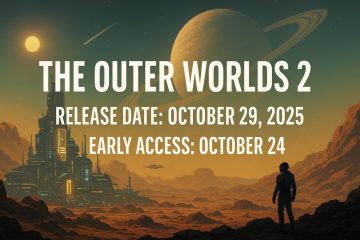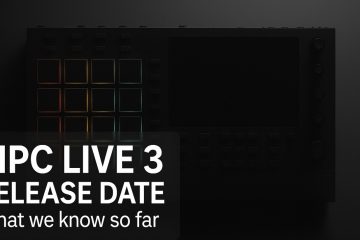Hur man hittar öppna portar i Nmap
Som världens bästa portsäkerhetsnätverksskanner kan Nmap hjälpa dig att se om ditt nätverks säkerhetsinställningar och brandväggar fungerar som avsett. Dess värdbaserade säkerhetsverktyg låter dig skanna alla öppna portar på ett Linux-baserat system så länge du har lämpliga förutsättningar.

Förutsatt att du gör det kan du använda Nmap för att hitta öppna portar som skapar säkerhetsbrister. Här tittar vi på flera sätt du kan använda Nmap för att hitta öppna portar i ditt nätverk.
Vad du behöver för Nmap
Du behöver följande innan du kör någon av dessa skanningar:
En dator med ett Linux-baserat operativsystem.Åtkomst till ett terminalfönster eller kommandorad.Ett konto som har antingen root-eller sudo-privilegier.Yum-pakethanteraren.Den apt-pakethanteraren.
Vad är portar?

En port är en numrerad adress som används för att beteckna nätverkstrafik. Alla moderna operativsystem använder dem, och varje tjänst i ditt nätverk har sina egna portar som standard. Exempel inkluderar normal webbtrafik, som använder port 80, och POP3-e-post, som använder port 110.
Portar är viktiga eftersom de ger åtkomst till ditt nätverk. En öppen port ger tillgång till alla, vilket gör den sårbar för hackare. Många löser detta problem med hjälp av brandväggar, som begränsar trafikflödet över en port så att den bara ger åtkomst till behöriga användare.
Hur man installerar Nmap
Det är ganska enkelt att installera Nmap på maskiner kör Debian eller Ubuntu. Skriv in följande i ditt terminalfönster:
Med programvaran installerad kan du komma åt en bättre portmappningsfil än du kan komma åt med Linuxs standardverktyg för netstat-portskanning. Nmap tillhandahåller också en testserver, som du kan hitta på scanme.namp.org. Använd denna, eller dina egna servrar, när du tränar Nmap.
Hur man använder Nmap för att kontrollera öppna portar
Du kan använda Nmap för att skapa en omfattande lista över portar och deras associationer med olika tjänster. Följande kommando låter dig göra detta med hjälp av Nmaps testservrar:
$ mindre/usr/share/nmap/nmap-services
Detta producerar över 20 000 rader, som var och en anger en enda port , som är ordnad i kolumner. Den tredje kolumnen listar portens öppna frekvens, som hämtas från forskningsskanningar som utförs via internet.
Naturligtvis är det tidskrävande och ineffektivt att sålla igenom tusentals rader. Tack och lov låter Nmap dig köra mer specifika skanningar för att kontrollera portar för enskilda maskiner, värdar och IP-adresser.
Hur man skannar Nmap-portar på fjärrsystem
Du behöver systemets IP-adress för att söka efter öppna portar på fjärrsystemet. När du har det, skriv in följande i din terminal:
$ sudo nmap 000.000.0.0
Ersätt nollorna i det här kommandot med systemets IP-adress. Nmap kommer att returnera all information om portarna på det systemet, inklusive öppen eller blockerad status för var och en.
Hur man skannar en värd
Att skanna en värd är en enkel process som bara kräver värdens URL:
$ nmap www.hostname.com
Byt ut webbadressen www.hostname.com med webbadressen till den värd som du skannar, och du bör få en fullständig lista över portar. Den här listan visar vilka portar som är öppna och vilka som är blockerade.
Så här skannar du flera IP-adresser
Du kan skanna ett intervall på upp till 10 IP-adresser med följande kommando:
$ nmap 000.000.0.1-10
Ersätt alla nollor med den IP-adress du vill skanna, med intervallet 1-10 kvar för att skanna hela intervallet.
Hur man skannar mål från en textfil
Du kan välja att kompilera portinformation i en textfil. Du kan till exempel hämta hela listan över portar som genererats via kommandot”$ less/usr/share/nmap/nmap-services”för att skapa din lista. Sedan drar du listan till en textfil. Använd följande kommando om du vill köra en genomsökning av den textfilen:
$ nmap-iL textlist.txt
Ersätt”textlist.txt”med det fullständiga namnet på filen du vill skanna.
Skanna specifika portar
Du kan använda Nmap-kommandon för att skanna enskilda portar eller en serie portar genom att använda portnummer i dina kommandon.
För att skanna en enskild person port, skriv:
$ nmap-p 80 000.000.0.0
Ersätt”80″med portnumret du vill skanna och ersätt nollorna med IP-adressen för den aktuella maskinen.
För att skanna ett antal portar, till exempel alla portar mellan 1 och 500, anger du följande kommando:
$ nmap –p 1-500 000.000.0.0
Återigen, ersätt nollorna med din IP-adress. När det gäller intervallet kan du köra en sökning efter öppna portar upp till portnummer 65535, så ställ in intervallet efter behov.
Slutligen kanske du vill köra en fullständig genomsökning av varje port som är associerad med en IP-adress. Nmap låter dig göra detta med ett enkelt kommando:
$ nmap-p-000.000.0.0
Kommandot”-p-“anger hela utbudet av tillgängliga portar. Nollorna ersätts med IP-adressen för enheten du kör skanningen på. Räkna med att det här kommandot tar lång tid att köra eftersom Nmap måste skanna ett stort antal portar.
Vanliga portar att köra skanningar på
Det är osannolikt att du vill inkludera irrelevanta portar i dina Nmap-skanningar. Om du gör det ökar tiden det tar för skanningen och skapar fler resultat som är svåra att sålla igenom. Använd istället den här listan för att köra skanningar på vanliga portar som ditt nätverk sannolikt kräver:
Med den här samlingen av portar kan du kontrollera ett nätverks huvudfunktioner, inklusive internetåtkomst, e-post och skrivaråtkomst. Den kontrollerar också portarna som används för att överföra filer. Använd dessa siffror med kommandot”$ nmap-p 80 000.000.0.0″för att köra individuella kontroller.
Bästa praxis för Nmap Open Port Scans
Det finns flera dåliga metoder att undvika när du använder Nmap för att söka efter öppna portar.
Undvik först att köra kommandot för någon server som du inte äger eller har behörighet att komma åt. Dessa kommandon binder inte bara upp en servers resurser, utan vissa människor kan ta en obehörig Nmap-skanning som ett tecken på att en attack är nära förestående. Hackare använder ibland Nmap-skanningar för att hitta öppna portar i ett nätverk som de kan utnyttja.
För det andra, undvik att köra flera skanningar på samma mål på kort tid. Detta binder upp serverns resurser och kan påverka nätverkets prestanda.
Förutom att markera öppna portar kan dina skanningar visa ovanlig aktivitet, till exempel en tjänst som kör ett större antal portar än väntat. Även om det här är en röd flagga, betyder det inte att du omedelbart måste gå för att hitta en lösning. Det kan finnas en anledning till ovanlig aktivitet. Överväg att köra ett operativsystem eller en tjänst genomsökning för att få mer information som en del av din undersökning. Även om ovanlig aktivitet ofta är ett tecken på att något olämpligt händer, kan det också inträffa avsiktligt. Det anses vara bästa praxis att samla in så mycket information som möjligt innan du vidtar åtgärder.
Förstå mer om portkonfiguration
Genom att använda Nmap för att söka efter öppna portar kan du hitta sårbarheter som hackare kan använda för att komma åt ditt nätverk och dess servrar. Även om en skanning inte löser problemen, visar den dig var du ska leta så att du kan arbeta med att skapa en fix själv.
Att skanna efter öppna portar hjälper dig också att se vilken information någon kan hämta från tjänster som accepterar anslutningar till dessa portar. Återigen, detta hjälper dig att se vad du behöver göra för att låsa ute dina servrar, samt att visa dig vilken information som ska komma ut från din maskin. Om din maskin läcker mer information än den är tänkt kan hackare använda den informationen för att utnyttja eller skapa sårbarheter.
Så, vad tycker du om Nmap som ett skanningsverktyg för öppen port? Tror du att du kan använda det för att identifiera problem med din nätverkssäkerhetskonfiguration? Låt oss veta i kommentarerna nedan.
Ansvarsfriskrivning: Vissa sidor på den här webbplatsen kan innehålla en affiliate-länk. Detta påverkar inte vår redaktion på något sätt.